발단
이 글을 쓰게 된 경위는 4k 모니터인 LG29WL500을 구매한 후 FHD녹화를 편리하게 하기 위해서 작성이 된 것이다. 내가 까먹지 않기 위함도 있다. 한번 구성을 해두면 사람은 까먹으니까 메모를 해두는 것이 좋다. 오랜 시간 교체를 하지 않을 것이기 때문이다.
본론으로 들어가보도록 하겠다. 위에서 언급했듯이 LG울트라와이드의 경우 기본 4k로 작동하게끔 되어 있다. 그렇기 때문에 필자의 경우 엘가토 HD60S를 사용하는 중인데 이게 하필이면 4k해상도가 지원이 되지 않는다.
엘가토에 HDMI를 연결할 경우 모니터의 경우 FHD가 되어 버리기 때문에 화면이 굉장히 밉상이 되어버린다. 4k해상도가 넓직하고 좋아 창을 여러개를 띄워도 쓸만한데 그 장점을 활용하지 못한다는 단점이 생기는 것이다. 물론 아이콘과 글자가 늘어나 보기가 거북하긴 하다... 아래의 사진을 보고 한눈에 비교해볼 수 있을 것이다.
이제 울트라와이드 모니터에서 본격 녹화를 해보자
엘가토 HD60S는 FHD이상의 해상도를 지원하지 않는다. 4k를 녹화하기 위해서는 4k 제품을 따로 구매해야 한다. 이 부분은 간과했다고나 할까... 그래서 준비한 것이 바로 HDMI 분배기이다. 이것을 이용하면 비록 HDMI 케이블은 많이 들겠지만 버튼하나로 녹화모드와 그렇지 않은 상태를 설정할 수 있기 때문에 매우 편리할 것으로 기대했기 때문이다.
먼저 구성도를 보자
그림으로 이해하는 것이 더욱 빠를테지만 그래도 부연설명을 좀 하도록 하겠다. 필자가 원했던 것은 모니터가 4k 화면이기 때문에 평상시 웹서핑을 할때에는 4k해상도를 이용을 하고 게임 할때에는 녹화를 해야 할 수도 있으니 FHD 화면으로 전환하는 것을 구상을 한 것이다.
구성도 준비물은
HDMI to DP 케이블 1개
HDMI 케이블 3개
엘가토 혹은 디지털링크 제품 HDMI 캡쳐카드 1개
2:1 HDMI 분배기 1개
▶ 엘가토 HD60S의 설치 방법이 궁금하다면
▶ 엘가토 4k제품을 안쓰는 이유는?
구성도 끼리 연결을 하면 어떤 일이
구성도에 맞게 연결을 하면 이제부터 놀라운 일이 펼쳐지게 된다. 버튼 하나로 4k와 FHD를 왔다갔다 할 수 있으며 그토록 원하는 게임의 세팅을 버튼 하나에 완결 지을 수 있다. 아주 편리한 라이프가 눈앞에 펼쳐지는 셈이다.
또한 HDMI 케이블을 일일이 교체할 필요 없이 녹화모드로 전환할 수 있다는 장점과 엘가토를 보조모니터로 인식을 하기 때문에 만약 필요한 경우 OBS를 띄워놓고 보조모니터로 이용할 수 있다는 장점이 있다.
스압으로 인해서 일일이 사진을 첨부하지 못했지만 덧글에 궁금한 점을 남겨준다면 해당 주제로 블로그 글을 보강하고자 할 것이다.
▲ LG29WL500 후기는, 대만족한 이유 알아보기
◀ 두달 사용 엘가토 HD60S 후기 알아보기
▲ 게임방송 소리녹음 안 들어갈때 확인해야 하는 것은?






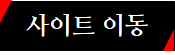

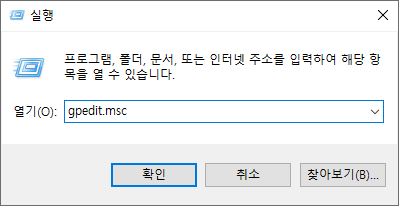

0 댓글